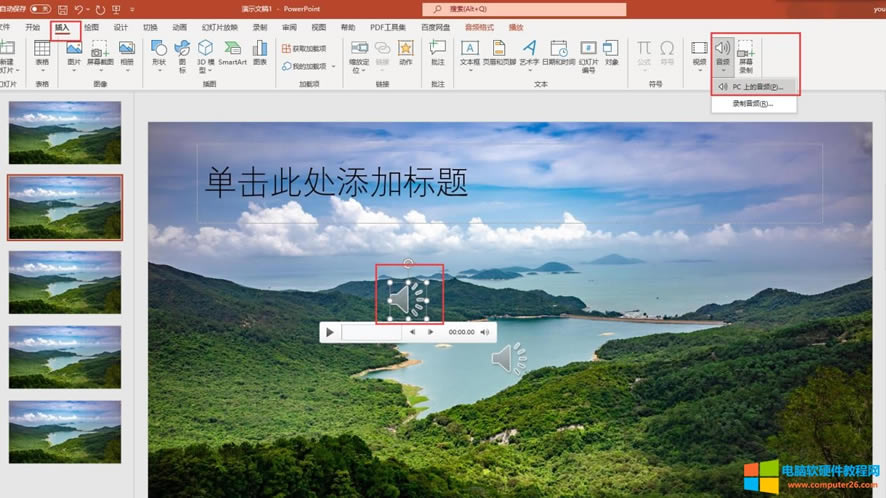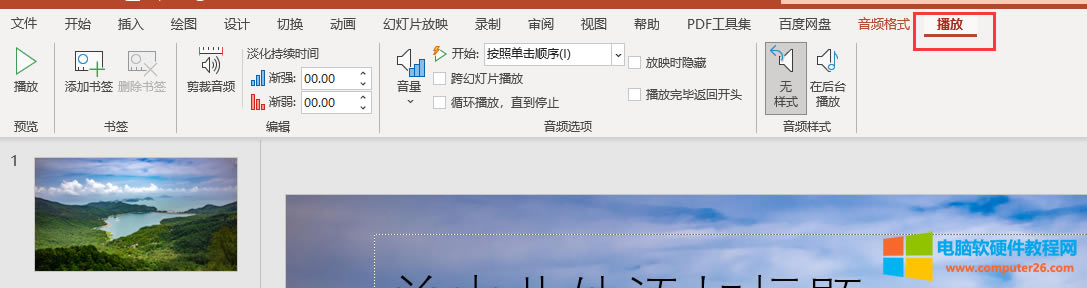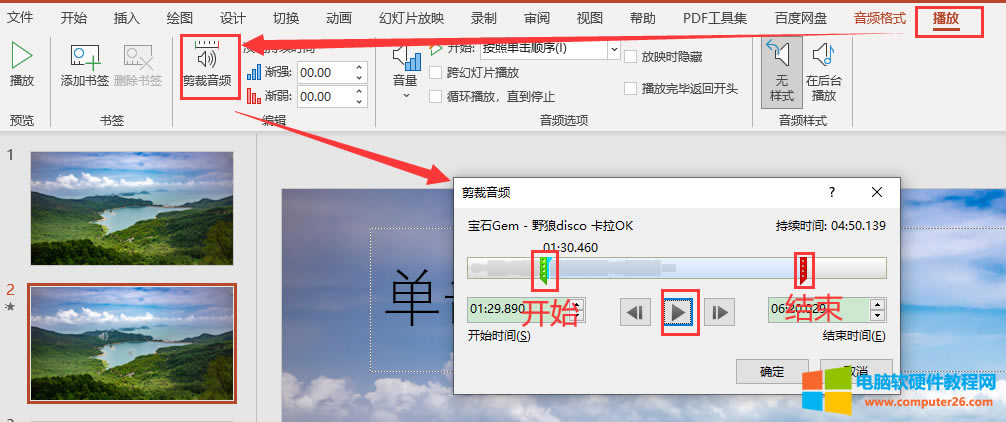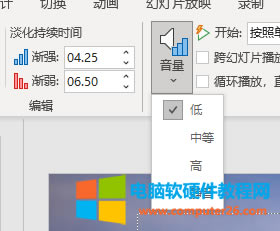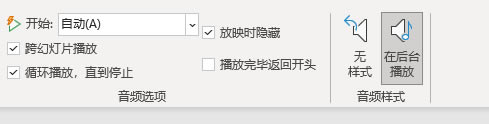ppt背景音樂如何設置_ppt背景音樂如何設置從頭到尾播放
發布時間:2025-03-28 文章來源:xp下載站 瀏覽:
| 辦公軟件是指可以進行文字處理、表格制作、幻燈片制作、圖形圖像處理、簡單數據庫的處理等方面工作的軟件。目前辦公軟件朝著操作簡單化,功能細化等方向發展。辦公軟件的應用范圍很廣,大到社會統計,小到會議記錄,數字化的辦公,離不開辦公軟件的鼎力協助。另外,政府用的電子政務,稅務用的稅務系統,企業用的協同辦公軟件,這些都屬于辦公軟件。 如果我們在播放幻燈片時添加了背景音樂,便可以很好的烘托氣氛。那么,ppt背景音樂怎么設置?首先,我們要插入音樂,然后進入“播放”界面對背景音樂進行設置。ppt背景音樂怎么設置從頭到尾播放?同樣需要在“播放”設置界面對背景音樂的設置項進行勾選。 下面我們具體來看Microsoft 365的ppt背景音樂怎么設置,以及如何讓ppt的背景音樂一直播放吧! 一、ppt背景音樂怎么設置 1.插入背景音樂
圖1:插入音頻界面 啟動Microsoft 365幻燈片后,單擊頂部“插入”,于右側找到“音頻”,單擊“pc上的音頻”,在彈窗內選中音頻文件即可插入音頻。 2.設置背景音樂
圖2:音頻設置面板界面 背景音樂的設置分為:剪裁音頻、添加漸強/減弱效果、音量、背景音樂播放場景。
圖3:剪裁音頻界面 在Microsoft 365幻燈片“播放”界面,單擊“剪裁音頻”,打開編輯彈窗,在彈窗內鼠標按住綠色光標移動,可編輯音頻開始位置,移動紅色光標可編輯音頻結束位置。單擊“播放”按鍵可試聽音頻。
圖4:淡化與音頻設置界面 漸強/漸弱的設置可以使背景音樂的進入/退出顯得不那么突兀,設置方法:雙擊輸入框修改參數,或者使用上下三角鍵調整參數;對于音量的設置非常簡單,展開音量設置下拉菜單,選擇即可,如音量低、音量中等。 下面我么來看Microsoft 365的ppt背景音樂如何從頭到尾播放吧! 二、ppt背景音樂怎么設置從頭到尾播放
圖5:播放設置界面 如要使ppt背景音樂從頭到尾播放,有兩種方法,一種是逐一勾選:跨幻燈片播放、循環播放直到停止、開始處選擇“自動”;一種是直接單擊“在后臺播放”。 簡單總結,Microsoft 365的ppt背景音樂怎么設置?首先,通過“插入——音頻”將背景音樂插入到ppt中,然后單擊“播放”界面,在此界面我們可以剪裁背景的開始與結束位置、編輯背景音樂的漸強漸弱效果、調整背景音樂音量。ppt背景音樂怎么設置從頭到尾播放?這里有兩種方式,一種是逐一勾選設置項,一種是直接選擇“在后臺播放”。 Office辦公軟件是辦公的第一選擇,這個地球人都知道。 |